7 geriausi būdai, kaip pataisyti el. laiškų negaunamą paštą „Mac“.
Įvairios / / August 17, 2022
Numatytoji pašto programa, kuri negauna el. laiškų „Mac“, pirmiausia pažeidžia jos naudojimo tikslą. Jei norite patikrinti naujus el. laiškus, gali tekti nuolat lankytis „Gmail“ arba „Outlook“ žiniatinklyje. Tai nepatogus būdas patikrinti naujus el. laiškus „Mac“. Prieš atsisakydami Pašto programos „Outlook“ arba „Spark“. „Mac“ sistemoje naudokite toliau pateiktas gudrybes, kad ištaisytumėte, kad „Mail“ negauna el. laiškų.
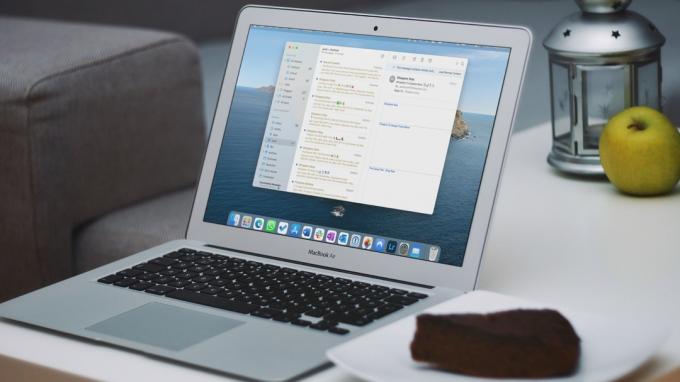
Visada galite pereiti iš „Mail“ į vieną iš trečiųjų šalių el. pašto programų „Mac“. Tačiau „Mail“ sklandžiai veikia visuose „Apple“ įrenginiuose ir tikimasi, kad atnaujinus „macOS Ventura“ jos funkcijos bus žymiai padidintos. Užuot atsiskaitę su žemesne nei vidutine pašto alternatyva, naudokite toliau pateiktas gudrybes, kad pradėtumėte gauti el. laiškus realiuoju laiku „Mac“.
1. Dar kartą pridėkite savo el. pašto paskyrą
Pašto programoje galite negauti naujų el. laiškų, jei su jūsų el. pašto adresu įvyko autentifikavimo klaida. Nesvarbu, ar pakeitėte slaptažodį, ar tiesiog veikia jūsų interneto ryšys. Turėsite pašalinti esamą paskyrą ir pridėti ją prie „Mail“ programos „Mac“. Štai kaip.
1 žingsnis: Viršutiniame kairiajame kampe pasirinkite mažą Apple piktogramą.

2 žingsnis: Atidarykite sistemos nuostatas.

3 veiksmas: Pasirinkite Interneto paskyros.

4 veiksmas: Spustelėkite el. pašto paskyrą, iš kurios negaunate el. laiškų.
5 veiksmas: Apačioje pasirinkite piktogramą „-“.

6 veiksmas: Pasirinkite + piktogramą ir el. pašto paslaugų teikėją.

7 veiksmas: Prisijunkite naudodami savo paskyros informaciją ir atidarykite programą „Mail“.
Pašto programa gaus ir siųs el. laiškus įprastai. Tačiau būtų naudinga, jei stebėtumėte tai dieną ar dvi.
2. Patikrinkite pašto taisykles
Kai kurios rinkodaros įmonės gali išsiųsti pašto dėžutę per daug el. laiškų. Taigi natūralu sukurti el. pašto taisykles, kad būtų išvengta reklaminių el. laiškų. Deja, procese taip pat galite praleisti atitinkamus el. laiškus. Norėdami tai išspręsti, turėsite dar kartą apsilankyti skyriuje Taisyklės ir pašalinti nereikalingas.
1 žingsnis: Atidarykite „Mail“ programą „Mac“. Viršutiniame kairiajame kampe pasirinkite parinktį Paštas ir pasirinkite Nuostatos.

3 veiksmas: Spustelėkite skirtuką Taisyklės. Pasirinkite taisyklę ir spustelėkite mygtuką Redaguoti arba Pašalinti, kad atliktumėte pakeitimus.
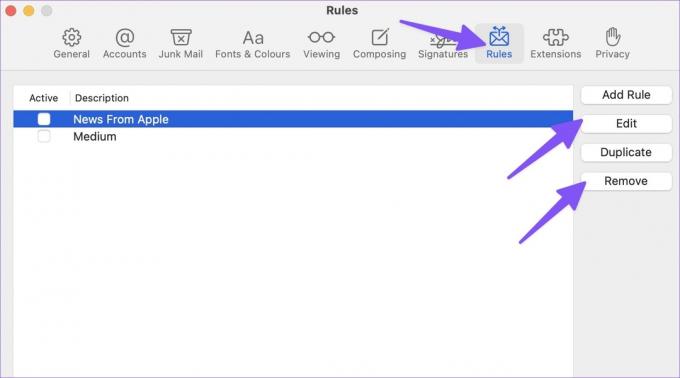
3. Pažymėkite šiukšlių dėžę
Kartais „Gmail“, „iCloud“ ar „Outlook“ algoritmai gali būti agresyvūs ir siųsti el. laiškus tiesiai į šiukšlių dėžę. Pašto programoje turėtumėte reguliariai tikrinti laukelį Šlamštas.
1 žingsnis: Paleiskite „Mail“ programą „Mac“.
2 žingsnis: Kairėje šoninėje juostoje išskleiskite pageidaujamą el. pašto teikėją.
3 veiksmas: Pasirinkite „Šlamštas“ ir patikrinkite visus praleistus el.
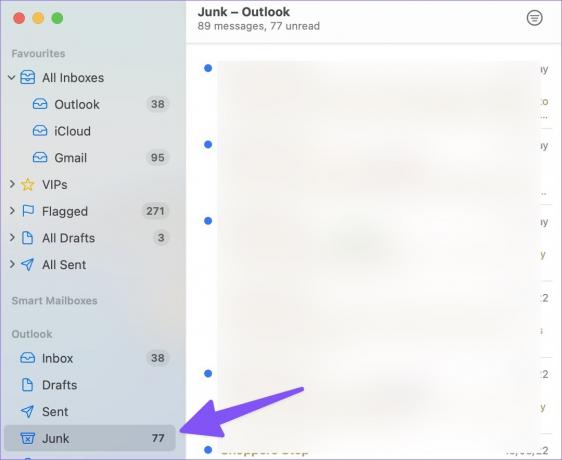
4. Patikrinkite serverio būseną
Jei „Gmail“ arba „Outlook“ serveriuose bus sunki diena, susidursite su problemomis, gaudami el. laiškus „Mac“. Galite apsilankyti „Downdetector“ ir ieškoti „Gmail“ / „Outlook“ paieškos juostoje viršuje. Kai kiti susiduria su tuo pačiu, pastebėsite didelius gedimų grafikus Žemutinis detektorius ir tą patį patvirtinantys komentarai.
Turėsite palaukti, kol „Google“ arba „Microsoft“ išspręs el. pašto problemas. Kai „Gmail“ arba „Outlook“ paslaugos bus atnaujintos, paprastai gausite pranešimus apie el.
5. Patikrinkite „Google“ arba „Microsoft“ paskyros saugyklą
„Microsoft“ siūlo 15 GB nemokamos el. pašto saugyklos su visomis „Outlook“ paskyromis. Asmeninės „Google“ paskyros taip pat gauna 15 GB „Gmail“. saugykla, bendrinama tarp „Google“ disko ir „Google“ nuotraukos. Jei pritrūksta šių paslaugų saugyklos vietos, turite apsvarstyti galimybę naujovinti į vieną iš mokamų „Google One“ arba „Microsoft 365“ planų.
Tu gali aplankyti „Google“ diskas žiniatinklyje ir apatiniame kairiajame kampe patikrinkite likusią saugyklą.

„Outlook“ vartotojai turi atlikti toliau nurodytus veiksmus.
1 žingsnis: Atidarykite „Outlook“ žiniatinklio naršyklėje ir prisijunkite naudodami „Microsoft“ paskyros informaciją
Apsilankykite „Microsoft Outlook“.
2 žingsnis: Viršutiniame dešiniajame kampe pasirinkite nustatymų krumpliaratį ir pasirinkite parinktį „Peržiūrėti visus „Outlook“ nustatymus“.

3 veiksmas: Kairėje šoninėje juostoje pasirinkite Premium. Patikrinkite paskyroje turimą „Outlook“ saugyklą.

Tame pačiame meniu galite patikrinti gautuosius, archyvo laukelį, išsiųstus elementus, šlamšto dėžutę ir ištrintus elementus. Jei baigsis „Outlook“ saugykla, spustelėkite šalia el. pašto dėžutės esantį mygtuką „Ištuštinti“, kad ištrintumėte pranešimus.
6. Išjungti fokusavimą
„Focus“ yra „Apple“ DND versija („Netrukdyti“) „Mac“. Kai dirbate su „Focus“ sistemoje „Mac“, ši funkcija sustabdo visus programų pranešimus ir skambučius „Mac“. Turite dvi parinktis – galite išjungti Focus arba pridėti paštą kaip išimtį.
1 žingsnis: Viršutiniame dešiniajame kampe pasirinkite „Mac Control Center“.
2 žingsnis: Meniu išjungti Focus plytelę.

Taip pat galite pridėti „Mail“ kaip išimtį „Focus“ sistemoje „Mac“.
1 žingsnis: Atidarykite „Mac“ sistemos nuostatas (žr. aukščiau nurodytus veiksmus).
2 žingsnis: Pasirinkite Pranešimai ir fokusavimas.
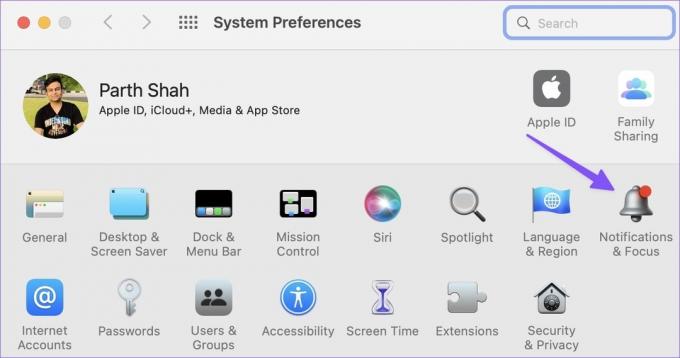
3 veiksmas: Pasirinkite skirtuką Focus. Pasirinkite Programos ir paspauskite piktogramą +.

4 veiksmas: Ieškokite pašto ir pridėkite jį kaip išimtį Focus.
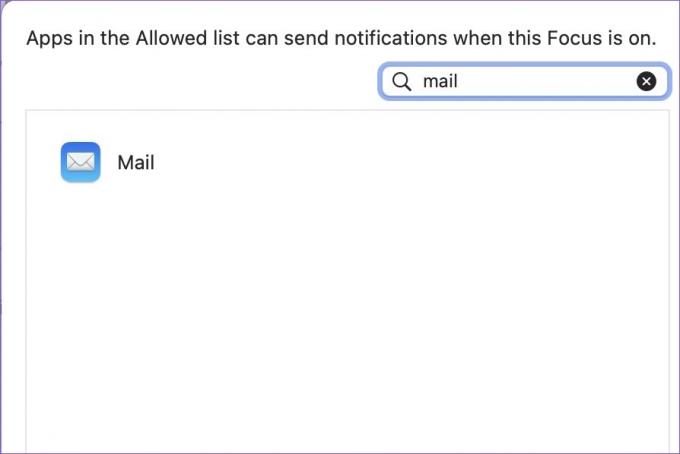
7. Atnaujinkite „MacOS“.
„Apple“ neišleidžia „Mail“ naujinimų iš „App Store“. Bendrovė susiejo visas sistemos programas su „macOS“ versija. Turite atnaujinti „MacOS“ į naujausią versiją, kad galėtumėte mėgautis visomis naujomis pašto funkcijomis ir klaidų pataisymais.
1 žingsnis: Paleiskite „Mac“ sistemos nuostatų meniu (žr. aukščiau nurodytus veiksmus).
2 žingsnis: Atidarykite programinės įrangos naujinimą ir įdiekite laukiantį naujinimą.

Gaukite įspėjimus apie paštą realiuoju laiku
Paštas, negaunantis el. laiškų „Mac“, gali sukelti klaidų ir painiavos. Kad ateityje nepraleistumėte svarbaus el. laiško, pasinaudokite anksčiau pateiktomis gudrybėmis, kad greitai išspręstumėte problemą.
Paskutinį kartą atnaujinta 2022 m. rugpjūčio 17 d
Aukščiau pateiktame straipsnyje gali būti filialų nuorodų, kurios padeda palaikyti „Guiding Tech“. Tačiau tai neturi įtakos mūsų redakciniam vientisumui. Turinys išlieka nešališkas ir autentiškas.
AR TU ŽINAI
„Gmail“ mygtukas „Anuliuoti siuntimą“ leidžia prisiminti laiškus. Tačiau tai padaryti suteikia tik dešimties sekundžių langą.

Parašyta
Parth anksčiau dirbo EOTO.tech, skaitė technologijų naujienas. Šiuo metu jis yra laisvai samdomas „Guiding Tech“, rašo apie programų palyginimą, mokymo programas, programinės įrangos patarimus ir gudrybes bei gilinasi į „iOS“, „Android“, „MacOS“ ir „Windows“ platformas.



